WPS怎么求和?该如何操作?
发布时间:2020年12月28日 14:09
老板交给你一份表格,要求你做统计总和。你还在傻傻的用计算器一项一项相加吗?这样做不仅效率低,而且容易出错。那么,作为一个职场小白,如何让工作事半功倍,更快速高效的适应职场生活呢?接下来的这个技能你必须Get!那么,今天就让我们来分享一下,如何用WPS进行求和?
WPS怎么求和全步骤
首先,在WPS表格中,求和分为三种情况,分别是“行求和”、“列求和”以及“多行求和”。
一、“行求和”的操作步骤
1、首先,选中需要求和的单行数据。

2、在WPS表格上方的工具栏中找到的“自动求和”选项,进行点击。
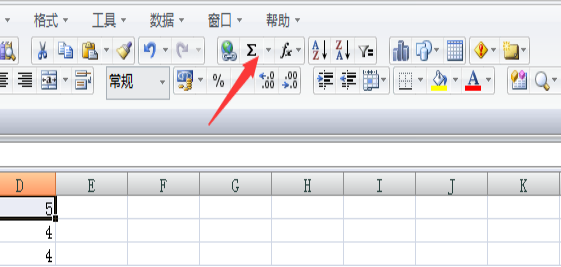
3、选中需要求和的这一行当中的最后一个空格,就会出现这一单行数值的总和。
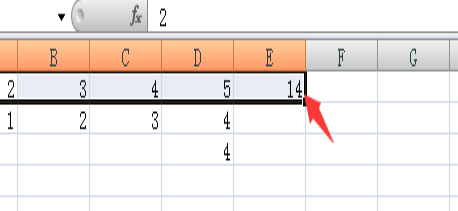
4、那么,这一列数据的总和,就自动求出了。是不是又快又精准呢?
二、“列求和”的操作步骤
1、列的方法和行类似,只是把空白格的留出位置从右方移动到下方即可,选中数据。
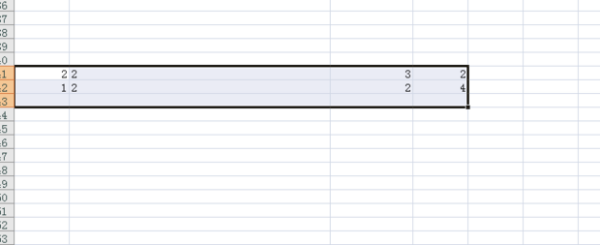
2、点击‘自动求和’按钮。
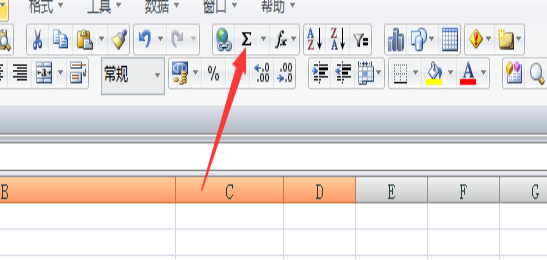
3、列求和完成。

三、“多行求和”的操作步骤
1、如果要一次性多求几行的和,同时框选多行,后面留下多行空白格。

2、单击工具栏的“自动求和”。
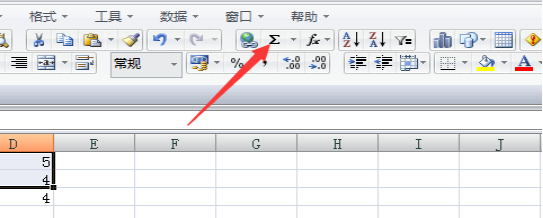
3、多行的自动求和完成

怎么样?是不是很容易啊!学会这三个求和方法,再也不用担心被老板批评了。从此工作效率提升,晋职速度也飞快提速!再也没人说你是职场小白了!
本篇文章使用以下硬件型号:联想小新Air15;系统版本:win10;软件版本:Excel 2020。




